Ako vas nervira to što se na Google Play prodavnici prikazuju svi ranije korišćeni telefoni, tableti ili računari, onda ih jednostavno uklonite sa svog Google naloga. Evo kako…
Google je još odavno omogućio korisnicima da pregledaju na kojim su se sve uređajima ranije prijavljivali. Mnoge benefite donosi ta mogućnost. Neki su sigurnosni, a neku se tiču boljeg korisničkog iskustva i slučno.
Primera radi, kada pristupite Google Play prodavnici sa računara, prilikom instaliranja aplikacije bićete upitani na koji uređaj želite da je instalirane. Zgodno, zar ne? Oni koji dva ili više Android uređaja sa jednim istim Google nalogom, ova mogućnost mnogo klikova tj. vremena štedi.
Ali šta ako korisnik želi da ukloni uređaje koje je nekada koristio? Kako to uraditi? Pa, proces je vrlo jednostavan. Doduše, za one koji retko kada posećuju Google sigurnosni panel, na prvi pogled može da deluje komplikovano. Shodno tome, rešili smo da napravimo uputstvo koće će vam olakšati ceo posao.
>> Kako se odjaviti sa Google naloga na telefonu? <<
>> Kako aktivirati verifikaciju u dva koraka i opciju Google Upit? <<
>> Kako aktivirati naprednu Google zaštitu i izbegnete hakovanje! <<
1. Prvo pristupite adresi “myaccount.google.com” koja će vas direktno odvesi u vaš Google sigurnosni panel znan kao “Google Nalog”.
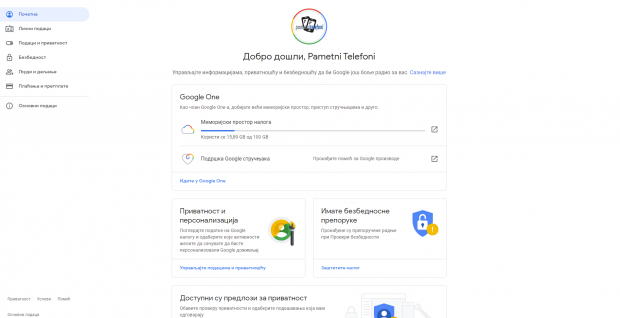
2. Potom kliknite na “Bezbednost” kategoriju koja se nalazi u gornjem levom uglu ekrana.
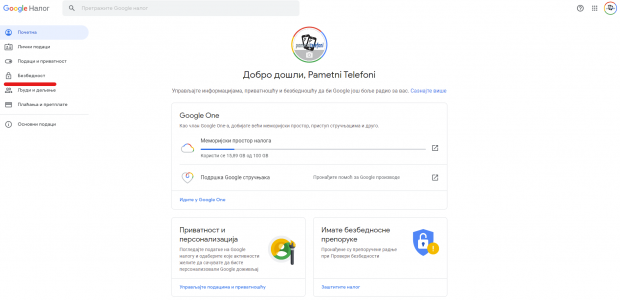
3. Sada se spustite niz stranicu i u okviru panela "Vaši uređaji" kliknite na plavi tekst "Upravljajte uređajima".
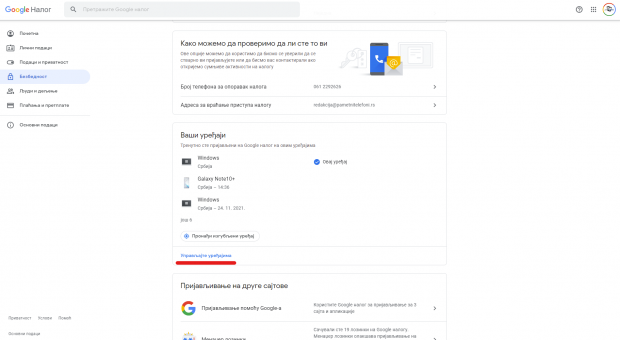
4. Kada vam se prikaže lista uređaja, kliknite na onaj koji želite da uklonite.
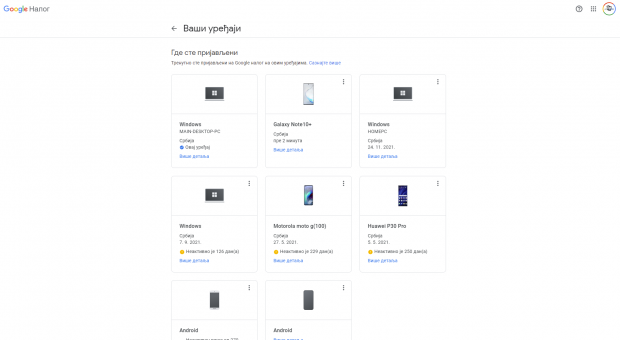
5. Kada kliknete na uređaj, imaćete mogućnost da pogledate kada je registrovana poslednja aktivnost na tom uređaju, kada ste se prvi put prijavili na taj uređaj i slično. Tu možete da kliknete na "Pronađi urđeaj" i tako definišete njegovu lokaciju ukoliko ste i dalje prijavljeni na tom uređaju i ukoliko je on konektovan na internet.
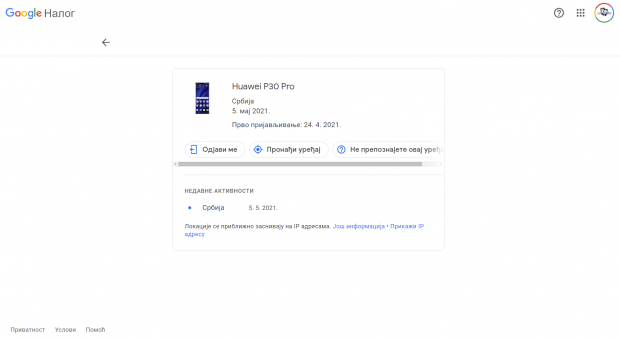
6. Kako bi brisanje uređaja sa liste bilo izvršeno, potrebno ga da kliknete na taster "Odjavi me". Kada se pojavi prozor sa upozorenjem, potrebno je ponovo da kliknete na "Odjavi me".
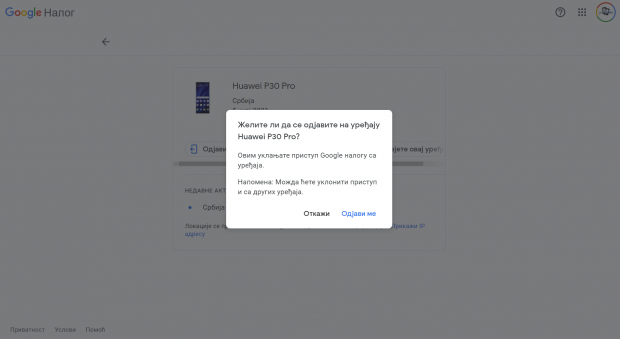
To je to! Uspešno ste uklonili uređaj sa liste nedavno korišćenih urađaja na vašem Google nalogu. Ukoliko imate neko pitanje, ne oklevajte već u nam ga postavite u komentarima ovog članka.
>> Kako podesiti prijavljivanje u dva koraka za Google? <<
>> Kako pronaći izgubljen ili ukraden telefon? (VIDEO) <<
>> Kako preskočiti Google sigurnosnu proveru nakon factory reset-a iz recovery-a? (VIDEO) <<